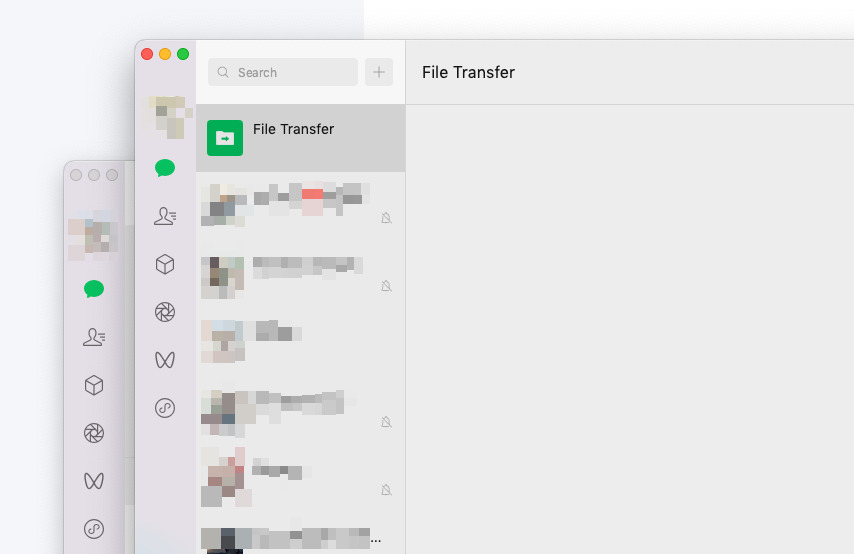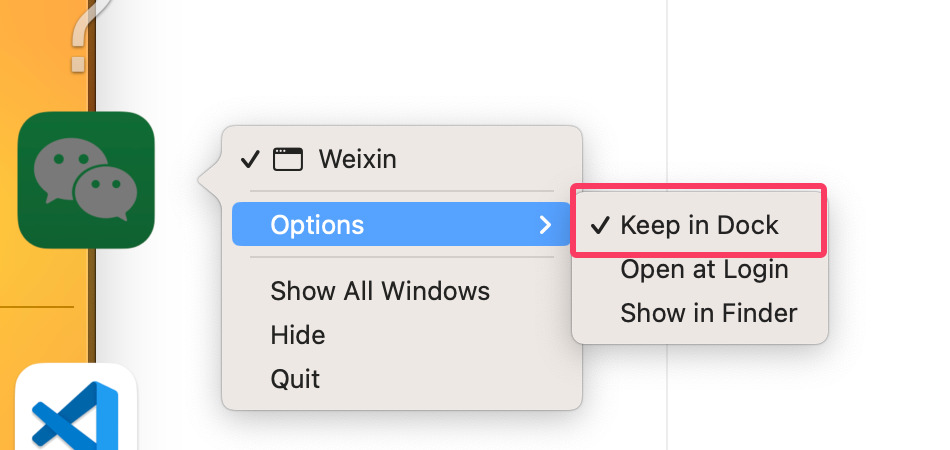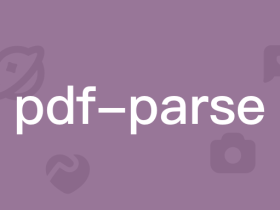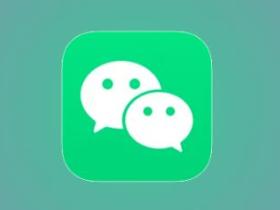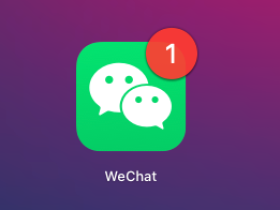最近有些业务需要用到另外一个微信,嫌弃手机打字慢,还是想在电脑上用微信聊天,可惜默认情况下同时只能登陆一个微信就有点烦。
以前本站写过文章,介绍如何多开微信,但是最近微信更新了底层代码,导致以前的方式失效了,所以今天就又研究了下新版本微信 MacOS 多开方法。
实际效果比老版本微信的甚至更好,就如安装了两个微信一样,非常方便。
操作步骤
首先我们要打开 MacOS 上的终端,然后无脑按照以下四步执行命令即可:
复制微信应用
sudo cp -R /Applications/WeChat.app /Applications/WeChat2.app
修改 Bundle ID
这一步时为了防止微信检测为同一应用:
sudo /usr/libexec/PlistBuddy -c "Set :CFBundleIdentifier com.tencent.xinWeChat2" /Applications/WeChat2.app/Contents/Info.plist
重新签名应用
sudo codesign --force --deep --sign - /Applications/WeChat2.app
终端启动第二个微信
第一个微信先手动打开,然后再执行下面命令启动第二个微信:
nohup /Applications/WeChat2.app/Contents/MacOS/WeChat >/dev/null 2>&1 &
Enjoy
现在就可以打开两个微信了:
第二个终端应用启动后,可以选择右键在 程序坞中保留,这样下次直接点程序坞的程序就可以运行了。
而且也不会产生一个无法关闭的终端,就非常的实用!